In unserem täglichen Leben und bei der Arbeit verlassen wir uns oft auf Computer, um alle Arten von wichtigen Daten zu speichern, darunter Fotos, Dokumente, Musik und Videos. Wenn eine Festplatte beschädigt wird oder Daten verloren gehen, kann dies zu großer Panik und Verzweiflung führen. Obwohl Festplattenbeschädigungen ein häufiges Problem sind, bedeutet das nicht, dass wir auf diese Weise alle unsere Daten verlieren. In diesem Artikel erhalten Sie detaillierte Informationen darüber, wie Sie einfach Daten auf defekte Festplatte retten können.
Schritt 1. Typ der defekten Festplatte bestimmen
Bevor Sie Daten von defekter Festplatte retten, muss zunächst geklärt werden, um welche Art von Defekt der Festplatte es sich genau handelt. Im Allgemeinen lassen sich Festplattenschäden grob in zwei Haupttypen unterteilen: logischer Defekt und physischer Defekt.
- Logischer Defekt: Defekt aufgrund von Softwareproblemen, Dateisystembeschädigungen, Virenangriffen uws. In diesem Fall können Sie die Festplatte selbst mit einem Softwaretool reparieren.
- Physischer Defekt: Ausfall oder die Beschädigung der physischen Komponenten eines Laufwerks, wie z. B. Lese-/Schreibköpfe, Platten oder Motoren. Dies ist in der Regel der Fall, wenn Sie einen professionellen Festplattenreparaturdienst suchen müssen.
Um die Art der defekten Festplatte genau zu bestimmen, gibt es ein paar einfache Dinge, die Sie für eine erste Diagnose tun können. AAchten Sie zunächst darauf, ob die Festplatte verbrannt riecht, ob sie beim Betrieb ungewöhnliche Geräusche von sich gibt. Dies ist in der Regel ein Zeichen für eine physische Beschädigung.
Beobachten Sie als nächstes, ob die Festplatte beim Starten des Computers korrekt erkannt wird. Wenn eine Fehlermeldung erscheint, dass sie nicht gelesen oder erkannt werden kann, kann dies auf einen logischen Fehler zurückzuführen sein. Mit diesen ersten Beobachtungen und Diagnosen können Sie sich ein besseres Bild von der Art der Beschädigung Ihrer Festplatte machen, so dass Sie die richtigen Wiederherstellungsmethoden und -tools auswählen können.
Schritt 2. Defekte Festplatte Daten retten und auslesen
Nach der oben genannten Methode zur Bestätigung der Art der Beschädigung der Festplatte können wir die geeignete Datenrettungsmethode wählen, um Daten auf defekte Festplatte zu retten. In diesem Artikel werden wir zwei Methoden zur Wiederherstellung logischer Defekte vorstellen.
Methode 1. Festplatte Daten retten mit Datenrettungsoftware
Datenwiederherstellungssoftware wie FonePaw ist ein hervorragendes Werkzeug, um Daten bei defekter Festplatte zu retten. FonePaw Festplatte Datenrettung wird von den Nutzern für seine hervorragenden Datenrettungsfähigkeiten und die einfach zu bedienende Benutzeroberfläche gelobt. Die Fähigkeit, Festplattendaten aus einer Vielzahl von Schadensszenarien wiederherzustellen, macht FonePaw Datenrettung zu der beste Wahl für viele Benutzer und die hat auch die folgenden Vorteile:
- Einfache Bedienung: Klicken Sie einfach auf die Oberfläche, um Daten wiederherzustellen.
- Hohe Wiederherstellungsrate: Wiederherstellung von einer Vielzahl von Geräten und Dateitypen und Unterstützung für das Speichern von Scan-Ergebnissen.
- Mehrfache Dateiformate: Hochwertige Wiederherstellung von mehr als 1000 Dateiformaten.
- Flexibler Scanmodus: Zuerst Schnellscan, dann Tiefenscan, Benutzer können je nach Situation defekte Festplatte auslesen.
- Hohe Sicherheit: Sie müssen das Gerät nicht an Fremde weitergeben, sondern können die Dateien zu Hause selbst wiederherstellen.
- Kostenlose Testversion: Vorschau der Scan-Ergebnisse vor dem Kauf der Vollversion der Wiederherstellungsdateien.
Gratis Download Gratis Download
Hier sind 3 einfache Schritte zum Datenrettung von defekter Festplatte durch FonePaw:
Schritt 1. Laden Sie FonePaw Andriod Detenrettung unter und starten Sie FonePaw Festplatte Datenrettung und Sie werden die Homepage des Programms sehen. Wählen Sie den idealen Datentyp und die Festplatte aus und klicken Sie auf „Scannen“, um den Scanvorgang zu starten.
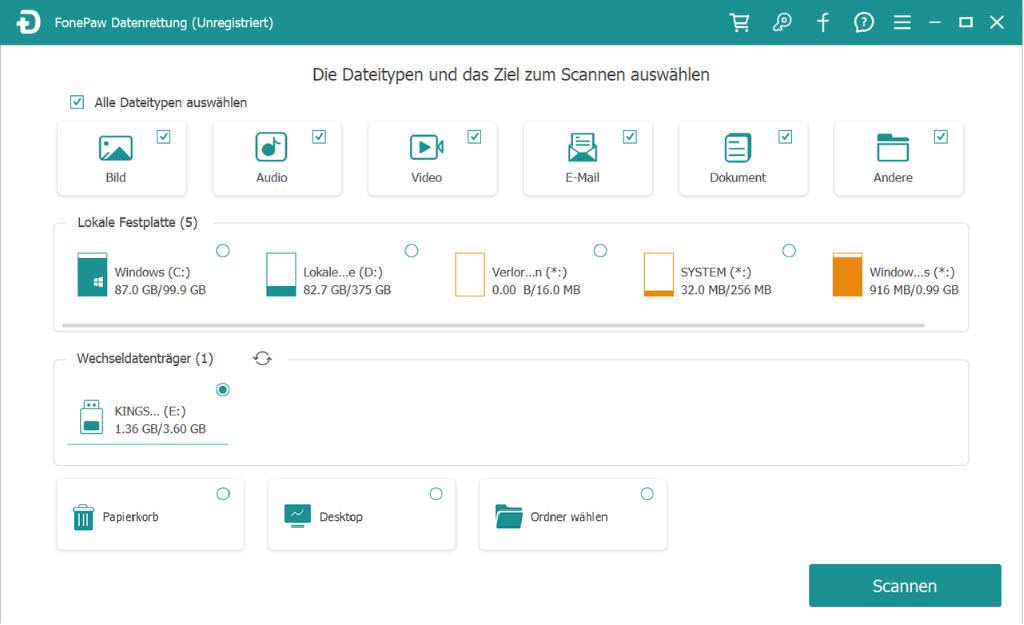
Schritt 2. Nach Beendigung des Scanvorgangs zeigt die Benutzeroberfläche die Dateien an, die von der Festplatte wiederhergestellt werden können; wählen Sie die Dateien aus, die Sie wiederherstellen möchten.
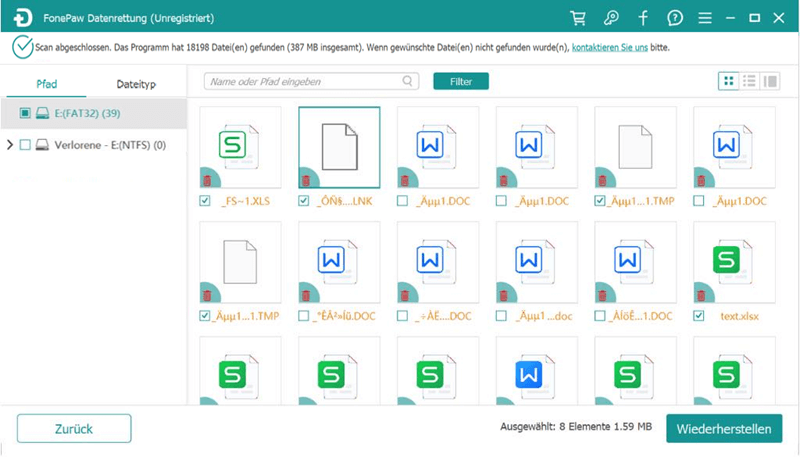
Schritt 3. Klicken Sie auf „Wiederherstellen“, um den Wiederherstellungsprozess zu beginnen und warten Sie auf den Prozess zu abschließen.
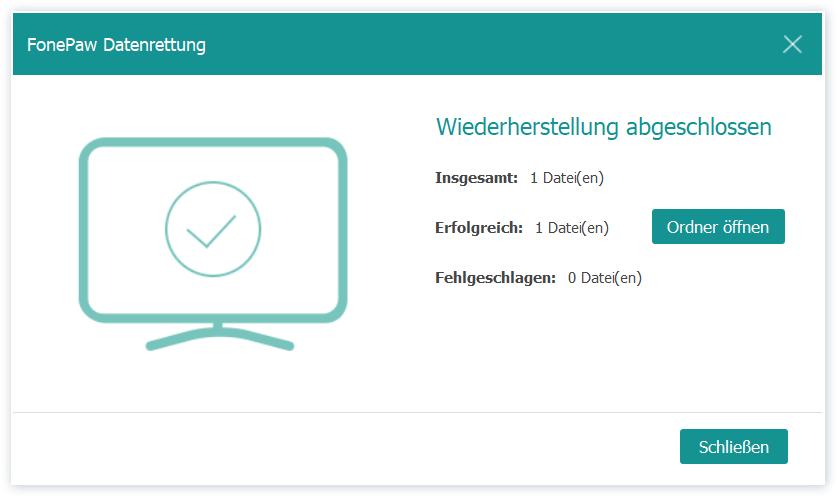
Methode 2. Daten von Festplatte retten durch CHKDSK
Wenn ein logischer Defekt auftritt, können Sie neben professioneller Datenwiederherstellungssoftware auch die mit Windows gelieferte Eingabeaufforderung für die Datenträgerüberprüfung (CHKDSK) verwenden, um den Defekt zu überprüfen und zu beheben. CHKDSK ist in der Lage, einige Fehler auf der Festplatte zu erkennen und zu beheben und so die Stabilität und Leistung der Festplatte zu verbessern. Mit diesem Tool können Sie kostenlos auf PC Daten von defekter Festplatte retten.
Schritt 1. Drücken Sie die Tasten Windows + R auf der Tastatur, geben Sie „cmd“ in das Suchfeld ein und klicken Sie mit der rechten Maustaste auf „Als Administrator ausführen“.
Schritt 2. Geben Sie in dem sich öffnenden Fenster der Eingabeaufforderung den Befehl „chkdsk Ziellaufwerk /f“ ein. Wenn Sie z. B. das Luafwerk C: überprüfen möchten, geben Sie dann „chkdsk C: /f“ ein.
Schritt 3. Folgen Sie der Anleitung und gehen Sie weiter. Geben Sie zum Schluss „Ziellaufwerk>attrib -h -r -s /s /d .“ ein und drücken Sie die Eingabetaste.
Schritt 4. Warten Sie, bis der Überprüfungs- und Reparaturvorgang abgeschlossen ist, was je nach Größe des Laufwerks und der Anzahl der Fehler einige Zeit dauern kann. Nach Abschluss des Vorgangs können Sie im Fenster der Eingabeaufforderung die Ergebnisse der Prüfung sehen und feststellen, ob die Fehler erfolgreich repariert wurden.
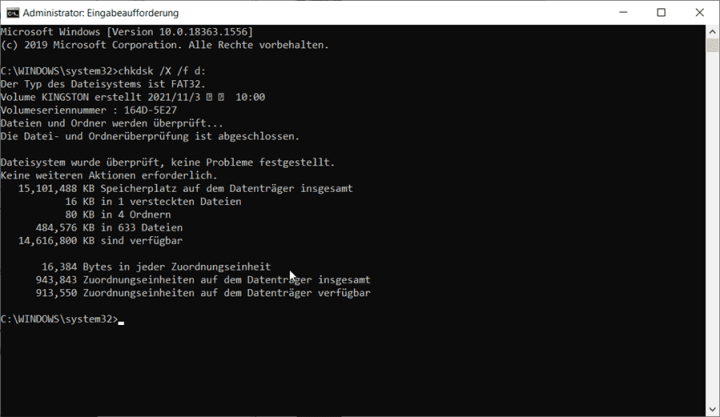
Methode 3. Daten auf defekter Festplatte retten beim Datenrettungsdienst
Wenn die Festplatte physisch beschädigt wurde, z. B. durch Stöße, Stürze oder andere äußere Einflüsse, ist die Verwendung von Datenwiederherstellungssoftware oder der Versuch, sie selbst zu reparieren, in der Regel nicht machbar. In diesem Fall müssen Sie sich an einen professionellen Reparateur oder Dienstleister wenden. Sie verfügen über die professionelle Ausrüstung und die Fähigkeiten, um die Datenintegrität und die normale Nutzung des Laufwerks zu gewährleisten. Daher ist es ratsam, bei Problemen mit einer physisch beschädigten Festplatte sofort einen professionellen Datenrettungsdienst zu kontaktieren, um weitere Schäden oder Datenverluste zu vermeiden.
Bonus-Tipp: Defekte Festplatte auslesen Tool [Empfehlung]
FonePaw Festplatte Datenrettung
FonePaw Festplatte Datenrettung ist eine leistungsstarke und intuitive Software zur Wiederherstellung von Festplattendaten, die für den durchschnittlichen Benutzer entwickelt wurde. Sie zeichnet sich durch eine einfach zu bedienende Benutzeroberfläche und effiziente Wiederherstellungsfunktionen aus, die es ermöglichen, eine Vielzahl von Dateitypen, von Fotos über Dokumente bis hin zu Videos, schnell zu scannen und wiederherzustellen.
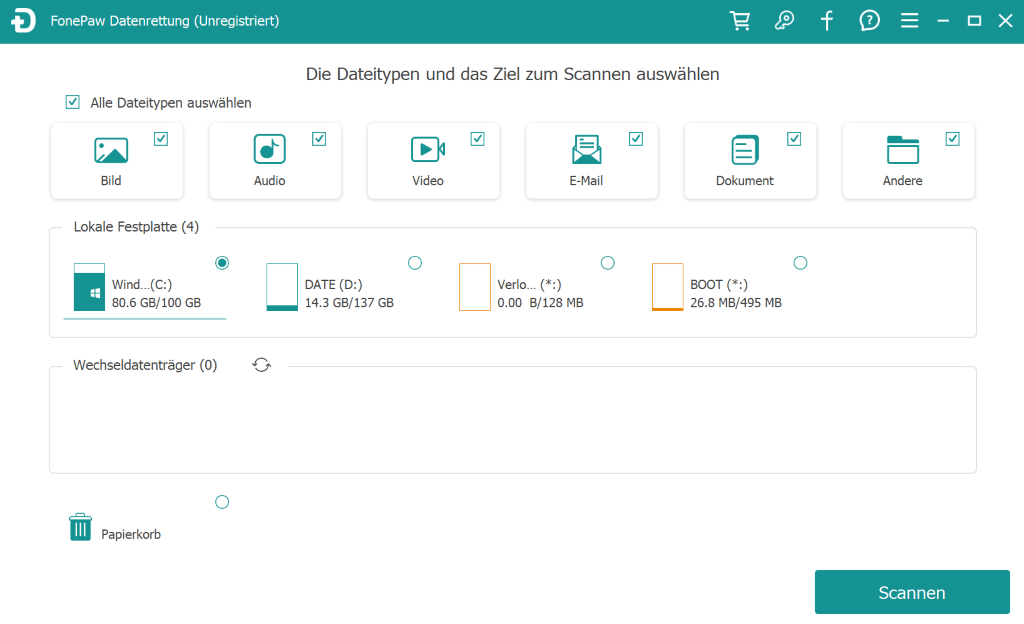
Stellar Data Recovery
Stellar Data Recovery ist ein umfassendes Datenrettungstool, das die Wiederherstellung verlorener Daten nicht nur von beschädigten oder formatierten Festplatten, sondern auch von verschiedenen Speichergeräten wie USB-Laufwerken, SD-Karten und mehr unterstützt. Seine Tiefenscan-Funktion sorgt für eine hohe Erfolgsquote bei der Wiederherstellung, während seine benutzerfreundliche Oberfläche den Wiederherstellungsprozess erheblich vereinfacht.
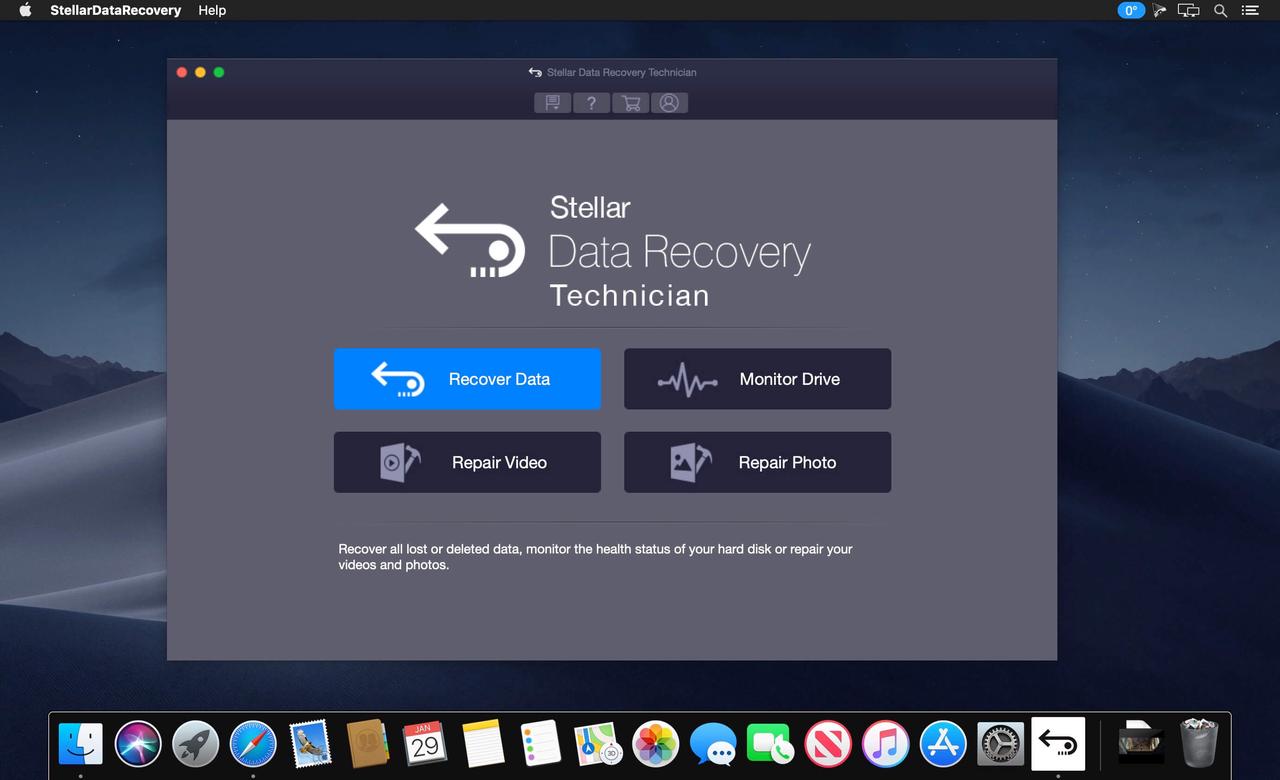
Recuva
Recuva ist eine kostenlose Datenwiederherstellungssoftware, die grundlegende Datenwiederherstellungsfunktionen bietet. Obwohl es nicht so funktionsreich ist wie andere Tools, ist es eine solide Wahl für einfache Datenwiederherstellungsanforderungen, wie die Wiederherstellung versehentlich gelöschter Dateien. Die übersichtliche Oberfläche und die schnellen Scanfunktionen machen es zu einer beliebten Wahl für viele Benutzer.
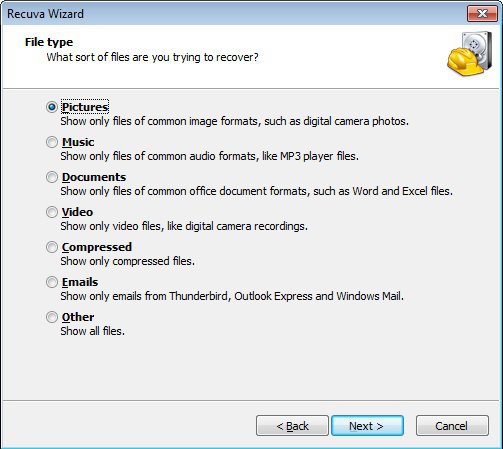
Fazit
Beim Verlust von Festplattendaten sind die richtige Diagnose und Wiederherstellungsmethoden entscheidend. Von logischen Defekten bis hin zu physischen Schäden hat jeder Typ seine eigene spezialisierte Behandlung. Für logisch defekte Laufwerke empfehlen wir die Verwendung eines professionellen Datenrettungstools wie FonePaw Festplatte Datenrettung, das nicht nur einfach zu bedienen, sondern auch effizient in der Wiederherstellung ist. Wir empfehlen Ihnen, FonePaw Festplatte Datenrettung herunterzuladen und auszuprobieren, damit Sie ein besseres Verständnis für die Funktionen und die Effizienz des Programms bekommen und die beste Hilfe für Ihre Datenrettung erhalten!
Gratis Download Gratis Download
FAQs
Ist es möglich, Daten bei defekter Festplatte retten?
Ja, abhängig vom Schaden der Festplatte können verschiedene Methoden angewendet werden. Bei logischen Defekten kann Software wie FonePaw Festplatte Datenrettung helfen. Bei physischen Schäden ist jedoch professionelle Hilfe erforderlich.
Gibt es Tool, um defekte Festplatte auszulesen?
Natürlich. In diesem Artikel haben wir einige Top besten Datenrettungssoftware vorgestellt. FonePaw Festplatte Datenrettung ist einfach zu bedienen und hat eine hohe Wiederherstellungseffizienz. Stellar Data Recovery ist auch eine Option, da es nicht nur Festplattenwiederherstellungen unterstützt, sondern auch Daten von einer Vielzahl von Speichergeräten wiederherstellt. Darüber hinaus bietet Recuva eine kostenlose und effektive Lösung für einfache Datenrettungsanforderungen.

















